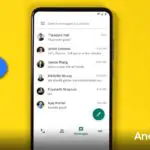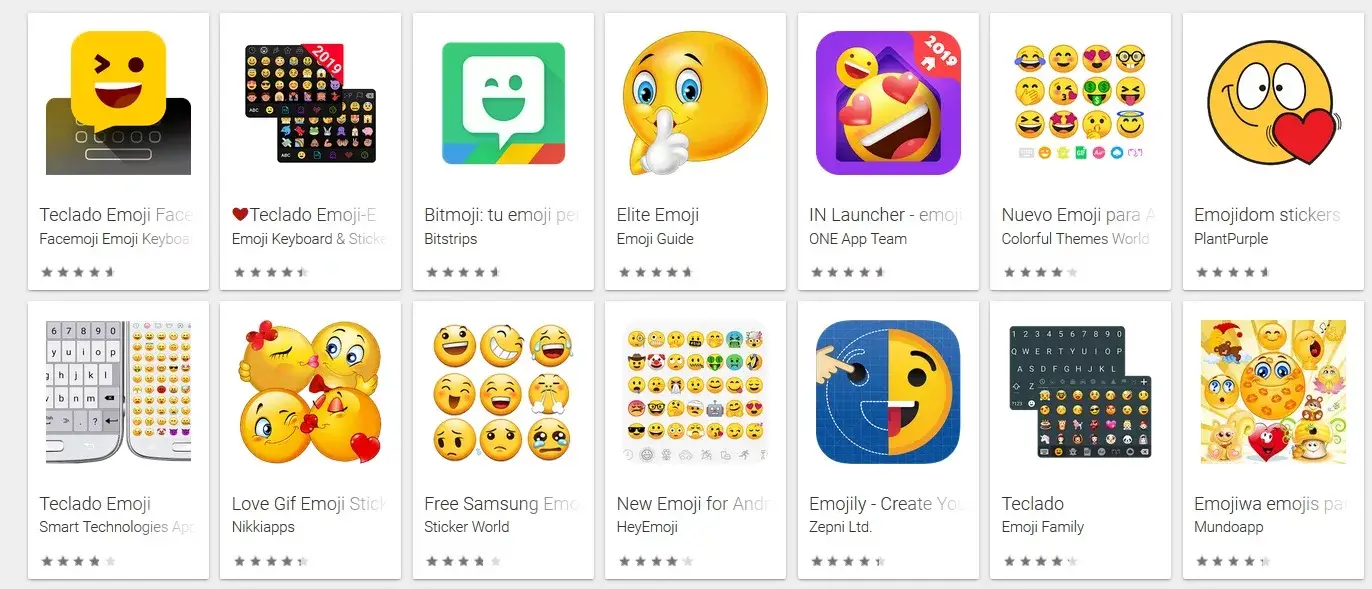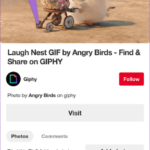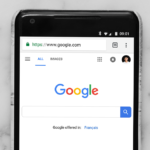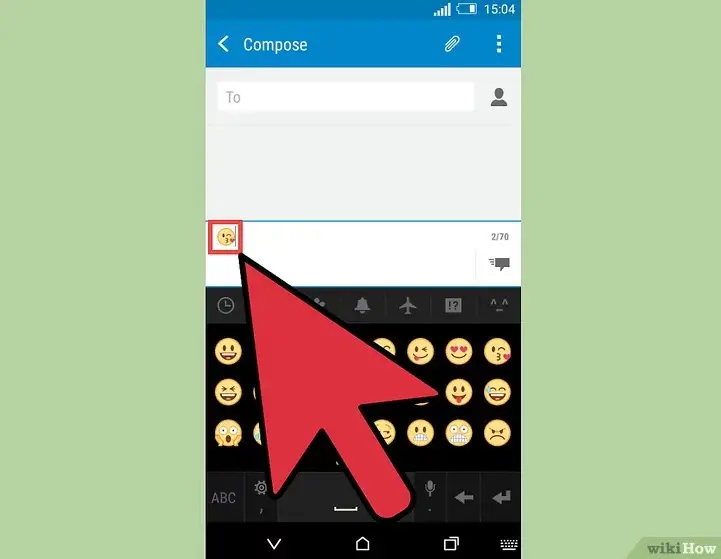Tabla de contenidos
Cuando se trata de expresar emociones en los medios sociales o en aplicaciones de mensajería instantánea, no hay mejor manera de hacerlo que a través de un GIF, un meme o un emojis. No estará mal decir que la mayoría de los usuarios de iPhone usan los tres medios con bastante frecuencia.
Desafortunadamente, algunos usuarios de iPhone informan de este problema cuando los GIF no funcionan en sus dispositivos. Así que, si usted también se enfrenta a un problema similar, este artículo le ayudará a entender los métodos para abordarlo.
Desactivar Reducir movimiento:
Reducir el movimiento, cuando está activado, aumenta el tiempo de la batería y también puede aumentar el rendimiento, pero puede afectar a las animaciones y a los GIF. Una de las razones por las que los GIFs pueden no funcionar en tu iPhone es porque la función Reducir movimiento está activada. Para solucionar este problema, sólo tienes que seguir los pasos que se mencionan a continuación.
1. Ve a los ajustes de tu iPhone.
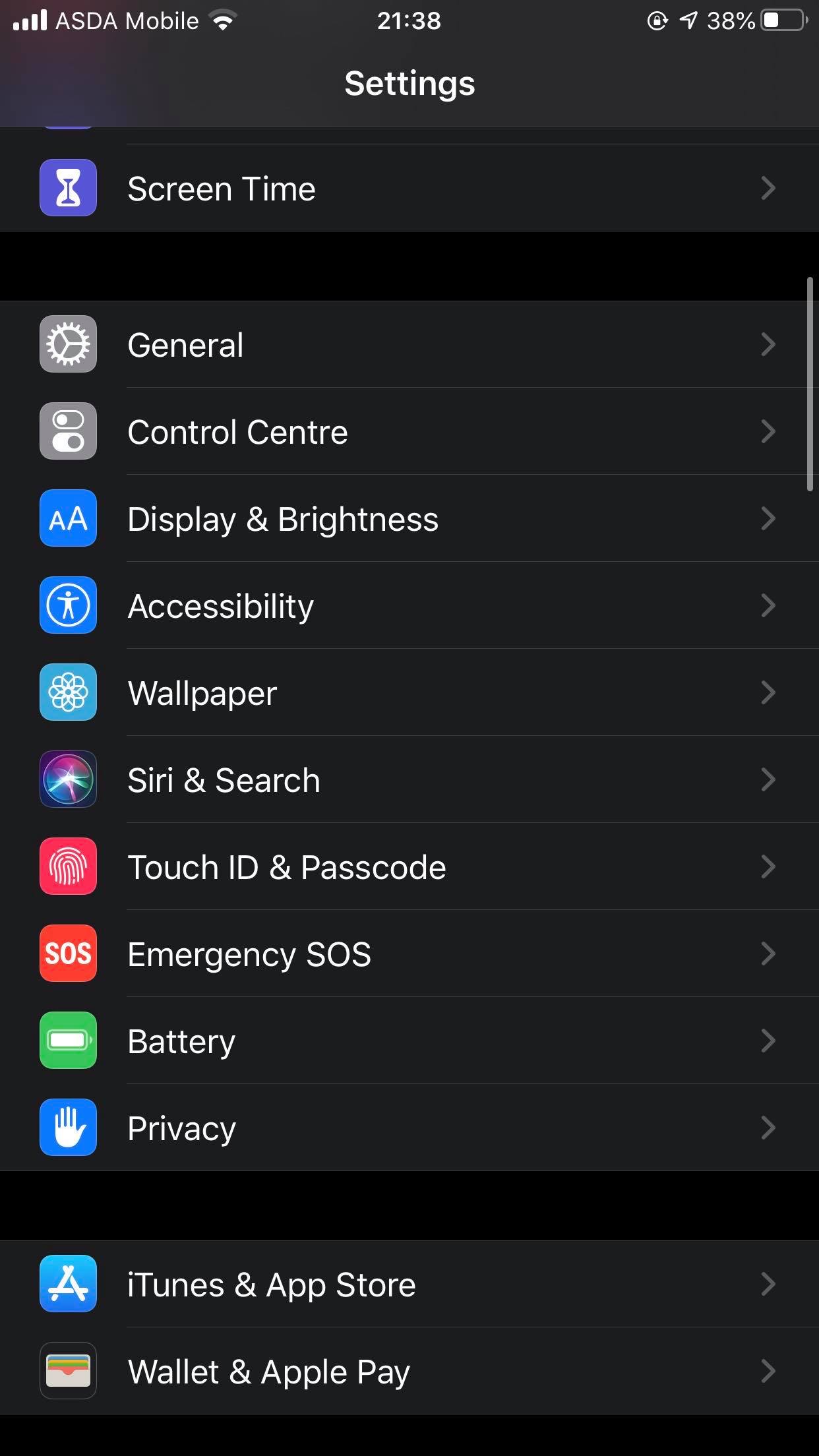
2. Pulse sobre la opción Accesibilidad. Si todavía no has actualizado a iOS 13 entonces tendrás que pulsar General seguido de Accesibilidad. 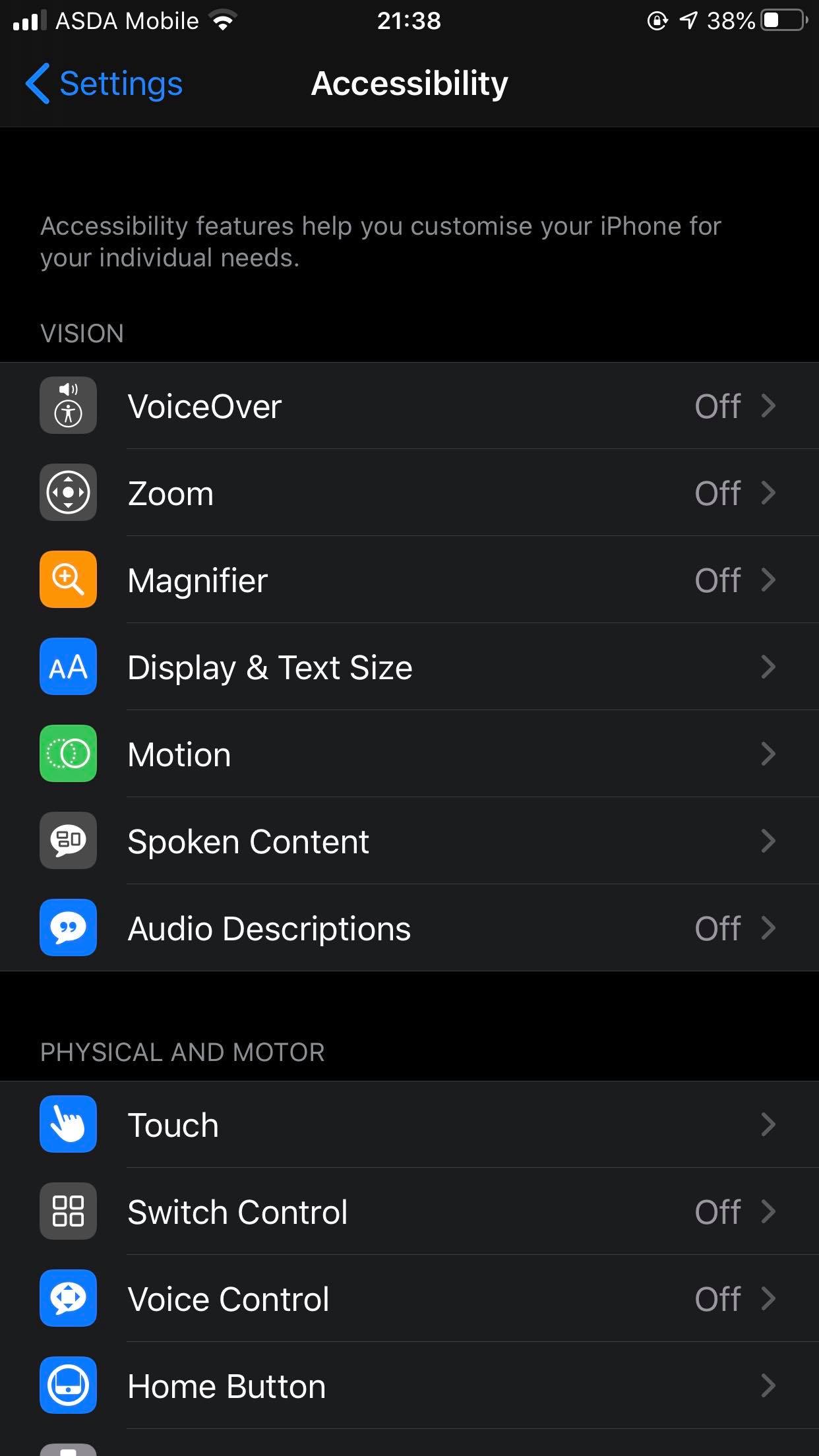
3. Pulse sobre la opción Movimiento situada bajo la Sección de Visión.
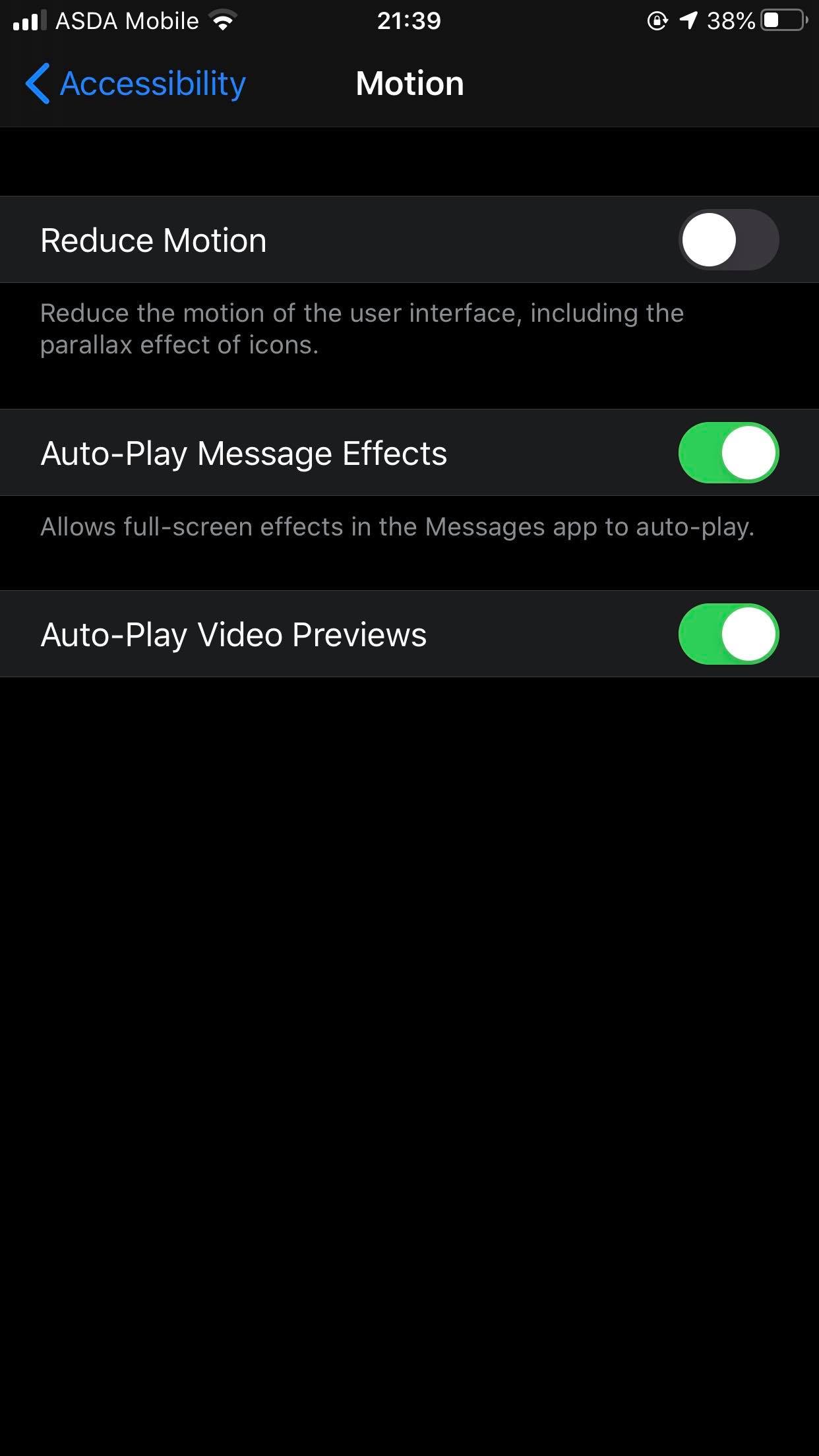
4. Ahora desactiva la opción Reducir movimiento para desactivarla. Si aún no has actualizado a iOS 13, podrás desactivar la función Reducir movimiento directamente desde la pantalla de Accesibilidad.
Compruebe el idioma y el campamento; la región
Es posible que la mayoría de los usuarios no sean conscientes del hecho de que esta característica sólo está disponible en algunos países y, si no está en uno de ellos, puede no funcionar independientemente de las medidas que adopte. Sin embargo, si los GIF funcionaban antes de la actualización del iOS y el problema se inició justo después de la actualización, es posible que tenga que comprobar si la configuración de idioma y región es correcta. A continuación le indicamos cómo comprobarlo.
1. Ve a los ajustes de tu iPhone.
2. Pulse sobre la opción General.
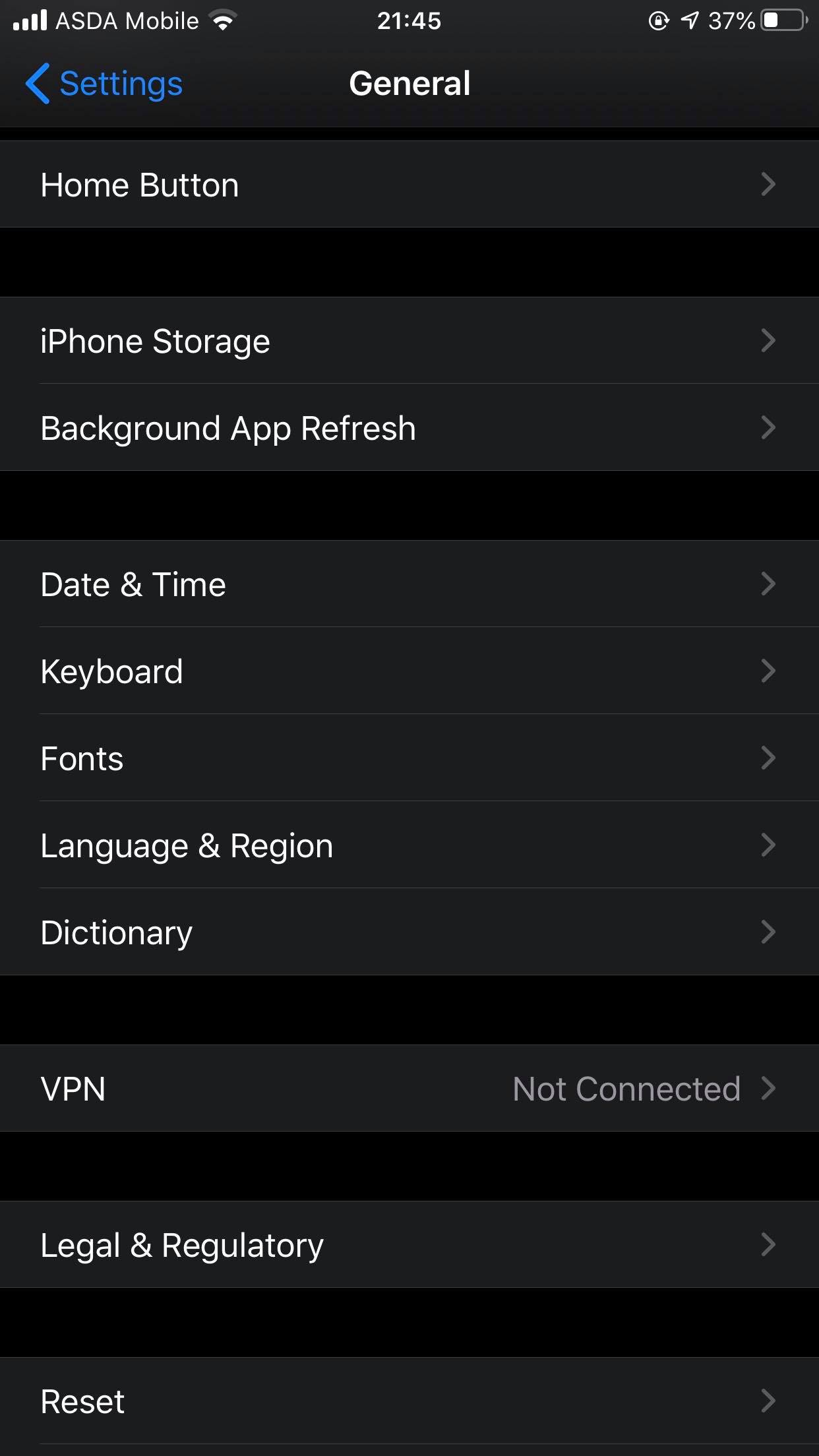
3. Ahora elige la opción Idioma y Región.
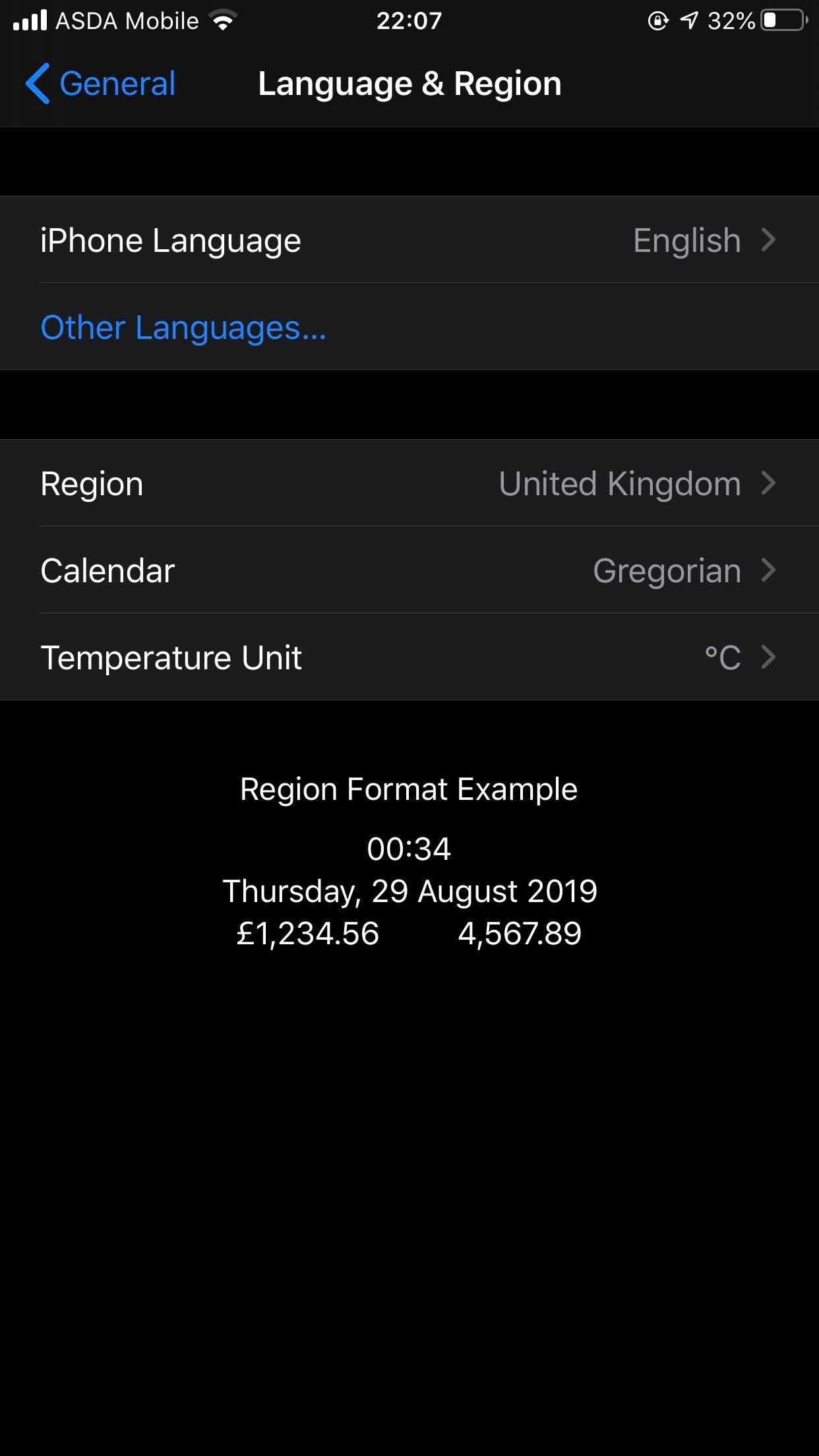
4. Sólo asegúrate de que el Idioma del iPhone y la Región son correctos.
Reinicie la aplicación de mensajes:
Algunas personas se enfrentan a este problema cuando los GIF dejan de funcionar de repente en la aplicación de mensajes. La mejor manera de enfrentar este problema es cerrando a la fuerza la aplicación de mensajes y luego relanzándola desde la pantalla de inicio. Para ello, simplemente pulsa dos veces el botón de inicio para que se abran las aplicaciones de tu dispositivo. Localiza la aplicación Mensaje y pásala hacia arriba. Ahora reinicia la aplicación «Message» y mira si ha ayudado a la causa.
Actualización del software:
Ahora, esto es un asunto delicado; algunos usuarios de iPhone se enfrentan a este problema debido a la actualización del software, mientras que otros pueden enfrentarse a él debido a la no actualización del software. Un error o un fallo podría ser la razón por la que los GIF no funcionan en el dispositivo. Sólo tienes que ir a la Actualización de software en los ajustes y comprobar si hay una actualización disponible. Descargue e instale la actualización y es posible que resuelva el problema.
Reinicio de la fuerza:
La última opción de esta lista sería restaurar su dispositivo a la configuración de fábrica. Antes de eso, debe optar por la opción de reinicio forzado. Puede que te salve del reinicio de fábrica y, lo que es importante, no borra ningún dato. A continuación te explicamos cómo puedes forzar el reinicio de diferentes modelos de iPhone.
Para el iPhone 8 o posterior:
Presione rápidamente el botón de subir el volumen, y luego presione el botón de bajar el volumen en rápida sucesión. Una vez hecho esto, presione el botón de dormir/vigilar hasta que el logo de Apple aparezca en la pantalla.
Para el iPhone 7 & 7 Plus:
Presiona el botón de dormir/vigilar en tándem con el botón de bajar el volumen por lo menos 7-10 segundos. No los suelte hasta que el logo de Apple aparezca en la pantalla.
Para el iPhone 6 Plus & Modelos anteriores:
Presiona el botón de inicio y el botón lateral/tapón (según el modelo) durante 10 segundos. No los suelte hasta que el logo de Apple aparezca en la pantalla.
Borra todo el contenido y la configuración:
No te gustaría ir por esta opción, pero tienes que hacerlo. Sigue siendo la última esperanza y normalmente cumple. Así que, crea una copia de seguridad y luego sigue los pasos que se mencionan a continuación.
1. Ve a los ajustes de tu iPhone.
2. Pulse sobre la opción General.
3. Presiona la opción Reset. 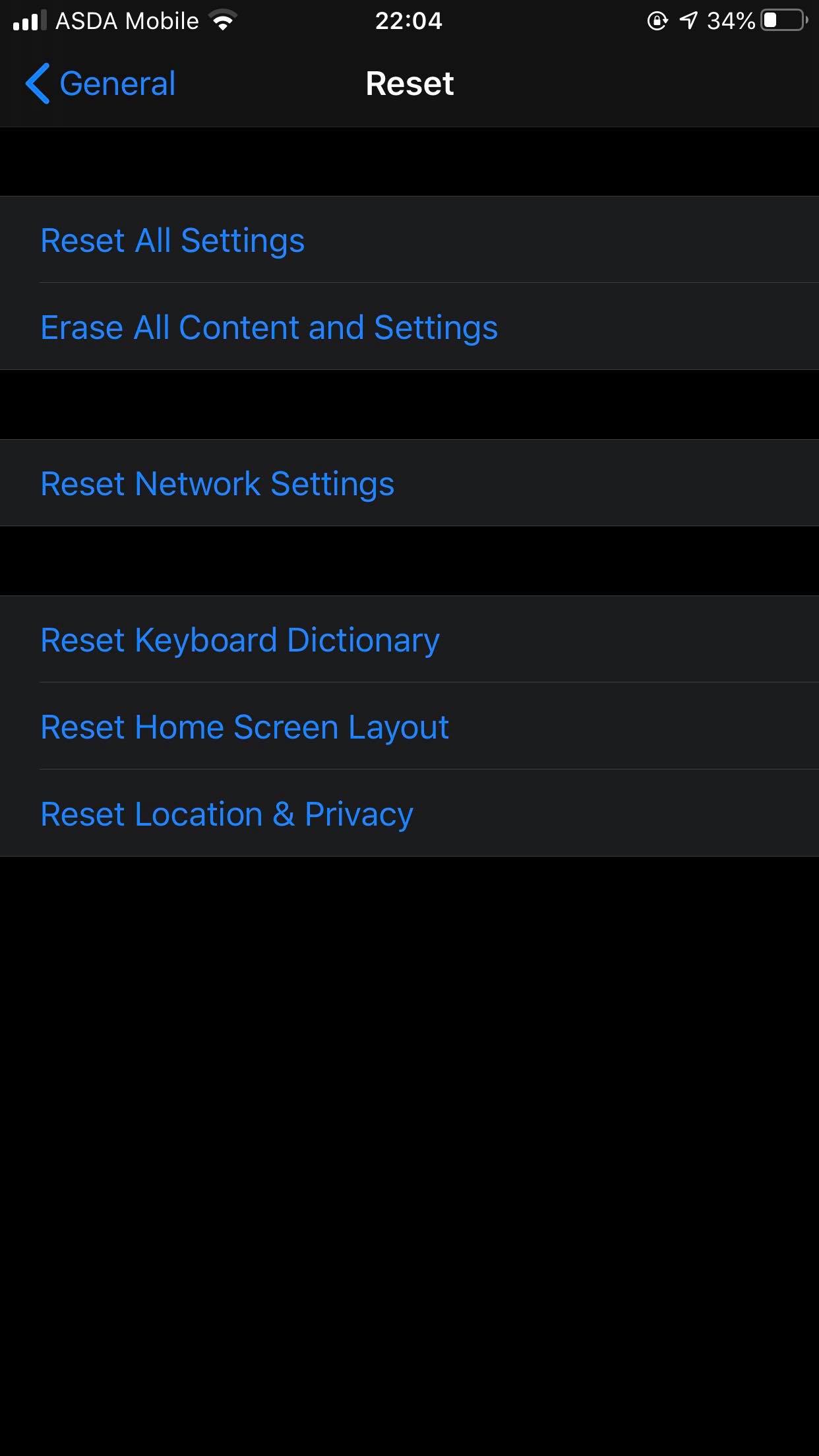
4. Ahora elige la opción Erase All Content and Settings . 5. Proporcione la clave de acceso para iniciar el proceso.
5. Configura tu iPhone cuando se reinicie y luego recupera los datos a través de iCloud. Ahora comprueba si el problema se ha solucionado o no.